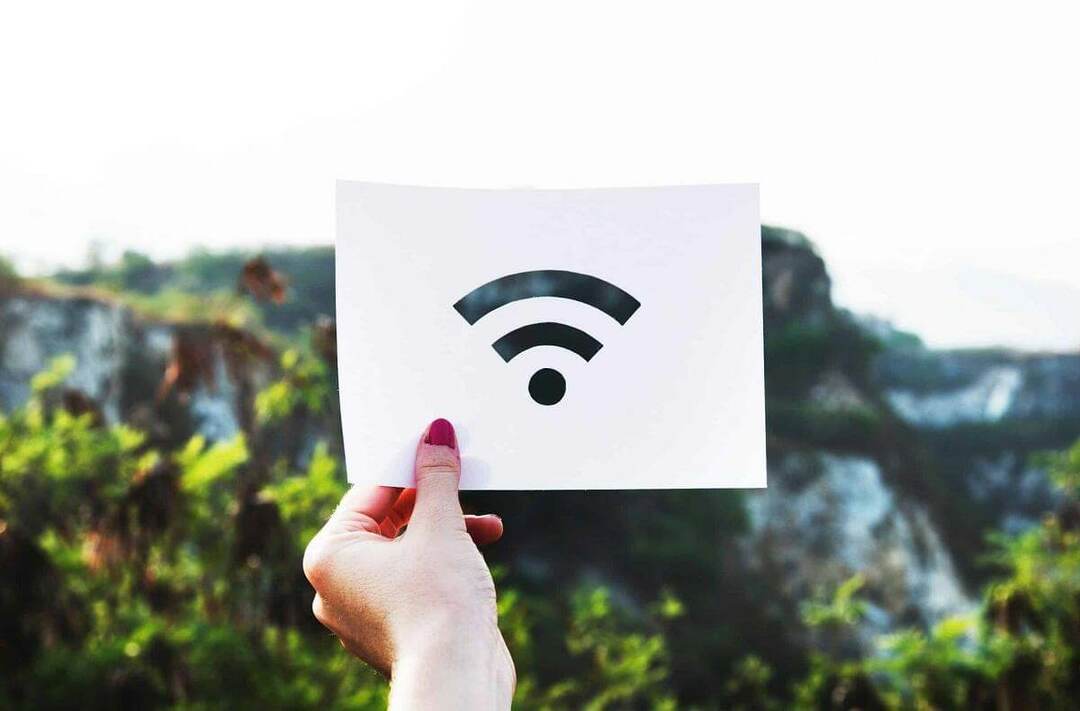سيحافظ هذا البرنامج على تشغيل برامج التشغيل الخاصة بك ، وبالتالي يحميك من أخطاء الكمبيوتر الشائعة وفشل الأجهزة. تحقق من جميع برامج التشغيل الخاصة بك الآن في 3 خطوات سهلة:
- تنزيل DriverFix (ملف تنزيل تم التحقق منه).
- انقر ابدأ المسح للعثور على جميع السائقين الإشكاليين.
- انقر تحديث برامج التشغيل للحصول على إصدارات جديدة وتجنب أعطال النظام.
- تم تنزيل DriverFix بواسطة 0 القراء هذا الشهر.
ويندوز ميديا بلاير يسمح للمستخدمين بنسخ الملفات على أقراص مضغوطة وأقراص DVD. في بعض الأحيان ، قد لا تعمل وظيفة نسخ الملفات الخاصة بالمشغل بشكل صحيح وتبدأ في العرض تعذر على Windows Media Player اكتشاف طول الملف خطأ.
هل يتعذر على Windows Media Player اكتشاف طول الملف عند النسخ على قرص مضغوط أو قرص DVD؟ أولاً ، استخدم أسلوب السحب والإفلات لإضافة ملفات بدلاً من دفعة كاملة. بهذه الطريقة سيكون من السهل على التطبيق التعرف على الملفات. بدلاً من ذلك ، يمكنك تشغيل مستكشف الأخطاء ومصلحها المخصص أو تغيير مجلد الموسيقى.
تحقق من التعليمات التفصيلية أدناه.
إصلاح تعذر على Windows Media Player اكتشاف طول الملف
- سحب وإسقاط المسار
- قم بتشغيل مستكشف الأخطاء ومصلحها لـ WMP
- قم بتغيير مجلد الموسيقى
- استخدام برنامج طرف ثالث للنسخ على الأقراص المضغوطة
1. سحب وإسقاط المسار
من بين الحلول الموصى بها لإصلاح هذا الخطأ ، يتمثل أحد الحلول في سحب وإسقاط المسار الذي تريد نسخه مباشرة إلى Windows Media Player. هنا كيفية القيام بذلك.
- في Windows Media Player ، انقر بزر الماوس الأيمن على المسار الذي تسبب في حدوث الخطأ.
- انقر فوق افتح مكان ملف. سيفتح دليل المسار.

- قم بسحب وإسقاط المسار من المجلد إلى Windows Media Player.

- الآن يجب أن يكتشف Windows Media Player طول المسار. المضي قدما في حرق المسار. تحقق من حل الخطأ.
2. قم بتشغيل مستكشف الأخطاء ومصلحها لـ WMP
يأتي نظام التشغيل Windows مزودًا بملف مستكشف الأخطاء ومصلحها للعثور على أية مشكلات في Windows Media Player وإصلاحها. قم بتشغيل مستكشف الأخطاء ومصلحها لمسح مشكلات مشغل الوسائط وإصلاحها. هنا كيفية القيام بذلك.
- 1. صحافة Windows مفتاح + R. لفتح Run.
- يكتب يتحكم و اضغط نعم لفتح لوحة التحكم.
- انقر فوق استكشاف الأخطاء وإصلاحها.
- انقر فوق الأجهزة والصوت.
- مرر لأسفل وانقر على "Windows Media Player DVD “.

- انقر التالي المضي قدما. سيبحث مستكشف الأخطاء ومصلحها عن أية مشكلات تتعلق بجهاز تشغيل DVD بالإضافة إلى مشغل WM ويطبق الإصلاح.
أغلق استكشاف الأخطاء وإصلاحها وأعد تشغيل الكمبيوتر. بعد إعادة التشغيل ، قم بتشغيل Windows Media Player وحاول سحب وإفلات المسار مرة أخرى وتحقق من أي تحسينات.
- أيضايقرأ:12 أفضل برامج تأليف DVD لإنشاء محتوى فيديو مثالي
3. قم بتغيير مجلد الموسيقى
إذا كان دليل الملف أو المجلد تالفًا ، فقد يفشل Windows Media Player في التعرف على الملفات الموجودة في هذا المجلد. إذا كان بإمكانك رؤية طول ملف الوسائط في File Explorer ولكن ليس في Media Player ، فحاول نقل المسارات إلى مجلد جديد.
- حدد كل المسار الذي تريد نسخه ونسخه.
- أنشئ مجلدًا جديدًا خارج الدليل الأصلي وانقل الملفات المنسوخة إلى المجلد الجديد.
- قم بتشغيل Windows Media Player واسحب وأفلت المسارات من المجلد الجديد على المشغل.
- يجب أن يكتشف Windows Media Player طول المسار. حدد المسارات وانقر فوق حرق.
4. استخدام برنامج طرف ثالث للنسخ على الأقراص المضغوطة
الآن ، هذا ليس إصلاحًا أو حلًا لخطأ حرق Windows Media Player. ومع ذلك ، إذا كنت تستخدم ميزة النسخ على الأقراص بشكل متكرر ، ففكر في استخدام برنامج لنسخ الأقراص المضغوطة من جهة خارجية.
لقد غطينا بالفعل أفضل 5 برامج نسخ مجانية لنظام التشغيل Windows 10 التي يمكنك استخدامها لاستبدال Windows Media Player. تحتوي أدوات نسخ الأقراص التابعة لجهات خارجية على المزيد من الميزات وتوفر خيارات تخصيص أكثر من Windows Media Player.
قصص ذات صلة قد تعجبك:
- هذه هي أفضل برامج مقارنة الصور لنظام التشغيل Windows 10
- أفضل 5 برامج لمعايرة الفيديو لتحسين جودة الفيديو
- أفضل برامج حماية نسخ DVD للتثبيت في 2018